Здравствуйте, уважаемый посетитель сайта! Если у вас вдруг возник вопрос на тему, о том, как поменять или улучшить графику в фифа 19, то вы можете ознакомиться с подробной и пошаговой инструкцией, в которой, вы узнаете, как настроить графику в фифа 19.
Изменить настройку графики в фифа 19 в игре нельзя, настройка графики меняется в специальном приложении, которое находится в папке с установленной игрой.
Чтобы изменить настройки графики фифа 19, вам нужно полностью выйти с игры, затем на своем компьютере открыть локальный диск и папку, в которой у вас установлена фифа 19.
После того, как вы открыли папку с вашими играми, нам нужно перейти в папку с игрой это «FIFA 19».
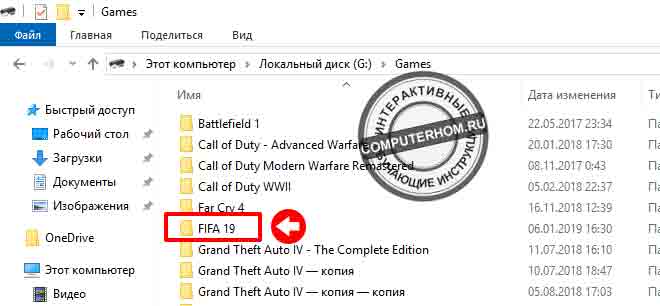
После того, как вы перешли в папку с игрой, вам нужно найти и перейти в папку «FIFASetup».
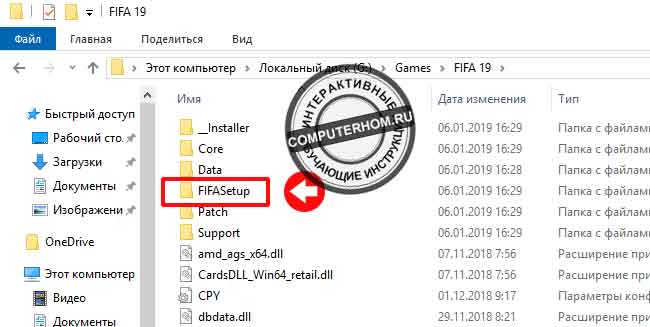
В открывшейся папке «FIFASetup», в самом низу есть специальное приложение под названием «fifaconfig», вот его нам и нужно запустить.
С помощью этого приложения мы и сможем изменить графику в fifa 19.
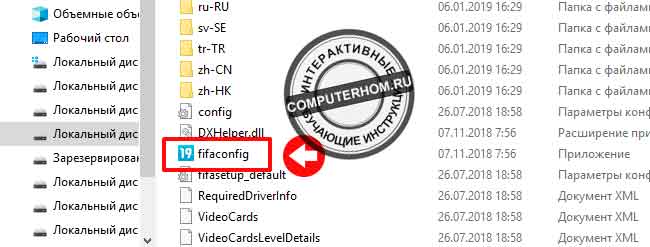
Когда вы на своем пк запустите приложение fifaconfig, у вас откроется меню программы, где вам нужно нажать на специальную кнопку «Game Settings».
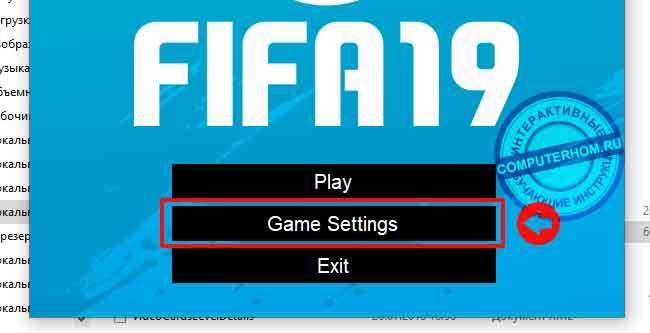
После всех выполненных выше действий у вас откроется меню, где мы и сможем поменять настройки графики фифа 19.
Итак, чтобы поменять настройки графики, вам нужно будет в первую очередь нажать на вкладку «Display Configuration».
1 пункт «Resolution», в этом пункте, вы сможете изменить разрешение экрана.
Пункт «Full Screen», при установке галочки в данный пункт игра будет загружаться на весь экран.
2 пункт «Rendring Quality», в этом пункте вы сможете улучшить графику в фифа 19.
Если поставить галочку в пункт «Low», то графика игры будет на низком уровни.
Если поставить галочку в пункт «Medium», то графика игры загрузится в средних настройках.
Если поставить галочку в пункт «High», то графика игры загрузится в высоких настройках.
И последняя галочка, если поставить галочку в пункт «Ultra», то графика игры загрузится в ультра настройках.
3 Пункт (MSAAOptions) качество сглаживания.
Если поставить галочку в пункт «OF», то сглаживание в игре будет отключено.
Если поставить галочку в пункт «2х», то сглаживание в игре будет иметь двукратное увеличение.
Если поставить галочку в пункт «4х», то сглаживание в игре будет иметь четырехкратное увеличение.
4 Пункт (Frame Rate) частота кадров.
Если поставить галочку напротив пункта «Lok to 30 fps», то фпс не превысит 30 кадров в секунду. Если поставить галочку напротив пункта «Lok to 60 fps», то фпс не превысит 60 кадров в секунду. Если поставить галочку напротив пункта «No Limit on fps», то количество кадров в секунду будет без ограничений.
5 пункт «Direct X».
Если установить галочку напротив пункта «11.0», то игра будет запущена с поддержкой Direct X 11.
Если установить галочку напротив пункта «12.0», то игра будет запущена с поддержкой Direct X 12.
Обратите внимание: что не все видеокарты поддерживают версию Direct X 12.
После того как вы внесли свои графические настройки, нам нужно сохранить наши графические настройки, для этого нажимаем на кнопку «OK».
После всех выполненных действий, вы можете запустить игру с новыми настройками графики.
Теперь вы знаете как изменить графику в фифа 19, на этом я буду заканчивать инструкцию, всем пока, приятной вам игры, до новых встреч на сайте computerhom.ru.
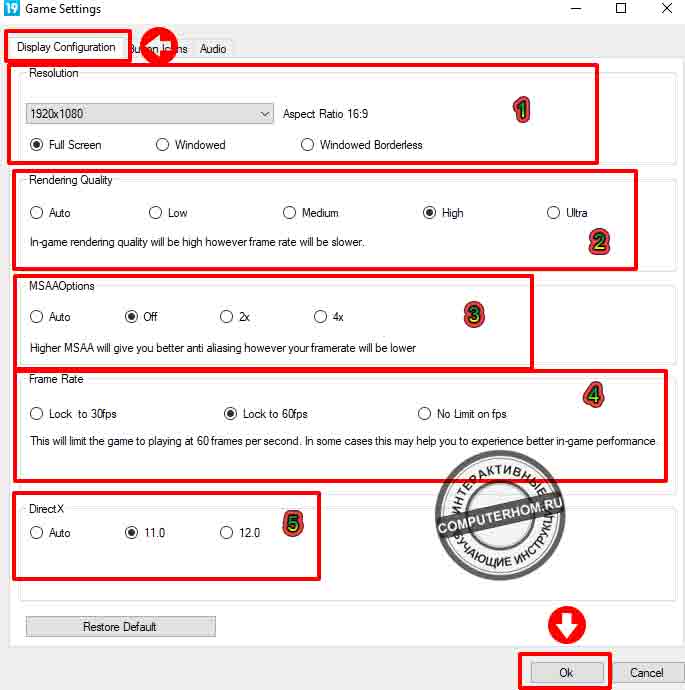
Вы можете оставить комментарии от своего имени, через соц. сервисы